วิธีการใช้แอลกอฮอล์ 120: คำแนะนำ
Alcohol 120 เป็นยูทิลิตีที่มีประโยชน์สำหรับการทำงานกับไดรฟ์เสมือนรูปภาพดิสก์และทุกอย่างที่เชื่อมต่ออยู่ ลองหาวิธีใช้เครื่องแอลกอฮอล์ 120 และฟังก์ชั่นที่ทำ
วิธีการติดตั้ง?
ขั้นตอนแรกคือการติดตั้งโปรแกรมในฮาร์ดไดรฟ์ของคุณ โดยทำตามขั้นตอนต่อไปนี้:
- ดาวน์โหลดโปรแกรมติดตั้งของโปรแกรมโดยใช้ลิงค์ http://www.softportal.com/software-1521-alcohol-120.html ที่นั่นคุณจะได้พบกับรุ่นที่เปิดใช้งานโดยมีอายุการใช้งานที่ไม่มีที่สิ้นสุดดังนั้นคุณจึงไม่ต้องเสียค่าใบอนุญาต
- รุ่นทดลองสามารถดาวน์โหลดได้จาก http://trial.alcohol-soft.com/th/downloadtrial.php เว็บไซต์อย่างเป็นทางการ;
- เรียกใช้ตัวติดตั้งและปฏิบัติตามคำแนะนำ
- หลังจากติดตั้งแล้วให้เรียกใช้โปรแกรม
ตอนนี้เราเรียนรู้วิธีใช้เครื่องแอลกอฮอล์ 120 และสิ่งที่สามารถทำได้ด้วยฟังก์ชันการทำงาน

ฟังก์ชันพื้นฐาน
ในการเริ่มต้นเราจะแสดงรายการฟังก์ชันหลักที่สามารถเป็นประโยชน์ต่อผู้ใช้โดยเฉลี่ยของคอมพิวเตอร์:
- การสร้างไดรฟ์เสมือน อยู่ในภาพ ISO ที่ติดตั้ง
- การสร้างภาพด้วยตัวเอง
- บันทึกภาพลงบนสื่อบันทึกภายนอก
- จัดการแผ่น DVD / CD
ให้เราอาศัยในแต่ละความเป็นไปได้ในรายละเอียดเพิ่มเติม
การสร้างไดรฟ์เสมือน
โปรแกรม Alcohol 120 สามารถบันทึกดิสก์เสมือนได้ การสร้างไดรฟ์นั้นง่ายมาก:
- เรียกใช้โปรแกรม
- ที่ด้านซ้ายของเมนูให้คลิก "Virtual Disk";
- ตรงข้ามกับรายการ "จำนวนดิสก์เสมือน" กำหนดจำนวนที่ต้องการ
- ตอนนี้ในหน้าต่างด้านล่างของโปรแกรมในแท็บ "Virtual DVD / CD drives จะแสดงจำนวนไดรฟ์ที่คุณระบุในการตั้งค่า
กดปุ่ม RMT บนดิสก์ที่ต้องการและในเลือก "Mount Image" เพื่อวางภาพดิสก์ลงในไดรฟ์ที่ต้องการ นอกจากนี้ในเมนูคุณสามารถเปิด "คุณสมบัติ" และดูข้อมูลทั้งหมดเกี่ยวกับไดรฟ์เสมือน
การสร้างรูปภาพ
โปรแกรมประกอบด้วยวิซาร์ดการสร้างรูปภาพ เมื่อต้องการเริ่มต้นให้คลิกปุ่ม "สร้างภาพ" ในหน้าต่างที่ปรากฏขึ้นให้ทำดังนี้
- เลือกไดรฟ์ที่ติดตั้งอยู่ในไดรฟ์ทางกายภาพ มันจะสร้างภาพเสมือนจริงจากมัน;
- ตั้งความเร็วในการอ่าน
- คลิกที่ "Start" และรอจนจบกระบวนการ
ที่ด้านล่างของหน้าต่างจะมีการเขียนเส้นทางไปยังโฟลเดอร์ที่มีรูปที่สร้างไว้

เขียนภาพลงในดิสก์
ตอนนี้เรามาพูดถึงวิธีการใช้แอลกอฮอล์120 สำหรับบันทึกไฟล์ลงในดีวีดีและซีดี หากต้องการบันทึกให้คลิกปุ่ม "จับภาพ" ในวิซาร์ดดิสก์ที่เปิดอยู่จากภาพคุณต้องระบุเส้นทางไปยังแฟ้มที่คุณต้องการจะเขียนลงสื่อ คุณสามารถทำได้ด้วยปุ่ม "Browse" และเลือกไดเรกทอรี ตอนนี้คลิก "Next" เพื่อดำเนินการต่อขั้นตอน
บนหนาจอถัดไปเลือกสื่อบันทึกและตัวเลือกอื่น ๆ เมื่อต้องการเริ่มขั้นตอนให้กดปุ่ม "Start"
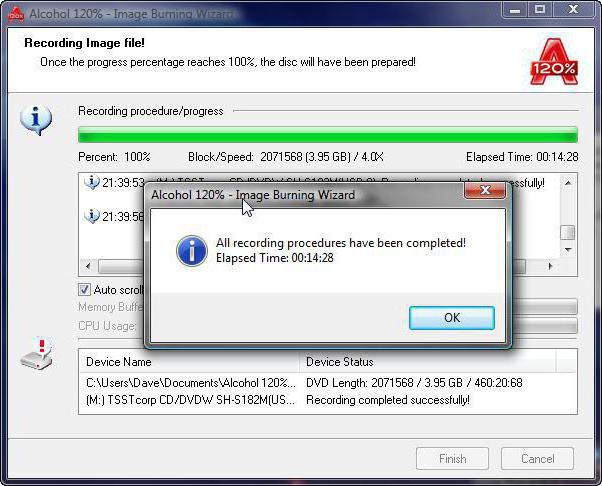
การลบดิสก์
ท่านสามารถลบข้อมูลในแผ่น CD-RW / DVD-RW โดยใช้เครื่องมือ Alcohol 120 ที่มีอยู่แล้ววิธีการใช้ฟังก์ชั่น - อ่านต่อ
ในหน้าต่างโปรแกรมอรรถประโยชน์หลักคลิกปุ่ม"การลบดิสก์" ก่อนที่คุณจะเปิดวิซาร์ดเพื่อลบสื่อที่เขียนใหม่ได้ หน้าต่างแรกจะแสดงรายการเครื่องบันทึกที่มีอยู่ทั้งหมด ถัดไปคุณเลือกโหมดลบและความเร็วในการดำเนินการ ในตอนท้ายให้ระบุการดำเนินการต่อหลังจากลบไฟล์แล้ว เมื่อต้องการเริ่มต้นการทำความสะอาดคลิก "ลบ"
ร้ายแรง
เครื่องดื่มแอลกอฮอล์ 120 ยังช่วยในการสร้างใหม่รูปภาพจากไฟล์ที่มีอยู่ในฮาร์ดไดรฟ์ของคุณ ในการทำเช่นนี้คุณต้องมี Xtra Master ในนั้นคุณต้องเลือกข้อมูลที่จะสร้างภาพโดยใช้ "เพิ่ม ไฟล์ "หรือ" เพิ่ม โฟลเดอร์ ". นอกจากนี้คุณสามารถสร้างไดเร็กทอรีแยกต่างหากในภาพโดยใช้ปุ่ม "โฟลเดอร์ใหม่" ที่ด้านล่างของหน้าต่างจะมีแถบกำกับภาพของการใส่ดิสก์และต้องระบุประเภทของดิสก์ขึ้นอยู่กับขนาดของโฟลเดอร์
หลังจากเพิ่มไฟล์และโฟลเดอร์ทั้งหมดแล้วคลิก"ถัดไป" ในหน้าจอถัดไปเลือกรูปแบบภาพป้อนชื่อและโฟลเดอร์เพื่อบันทึกภาพลงในฮาร์ดดิสก์ของคุณ เมื่อเสร็จแล้วคลิก "Start" ตอนนี้คุณรู้วิธีใช้โปรแกรม Alcohol 120
</ p>



